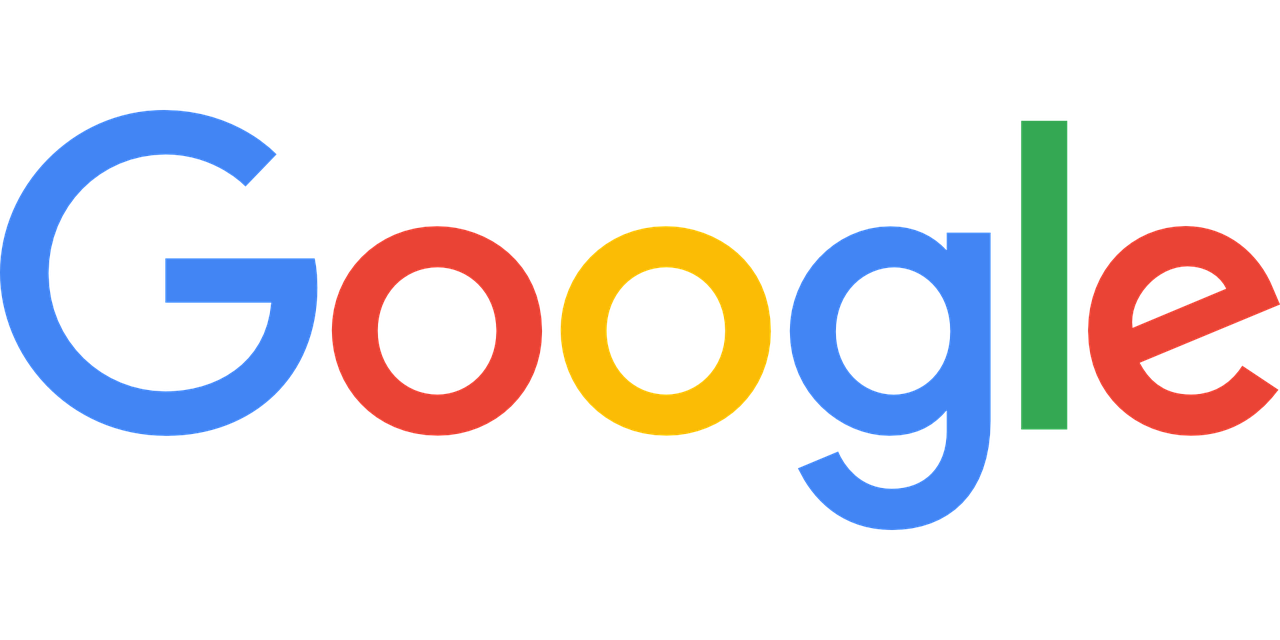Se si vuole vendere online sfruttando le grandi potenzialità che le piattaforme Google mettono a disposizione è importante sapere come comunicare nel modo corretto al Merchant Center i dati di prodotto. Per permettere questa comunicazione sono necessari i feed, dei file contenenti tutte le informazioni di un elenco di prodotti che si vogliono pubblicizzare online. In base agli attributi che verranno assegnati ad ogni articolo, Merchant Center creerà dei gruppi basati sulle specifiche che accomunano più prodotti. I feed sono quindi l’unica soluzione per inviare i dati sui prodotti in un linguaggio che possa essere compreso dal motore di ricerca. In realtà però le tipologie di feed disponibili sono 2 e si differenziano per la tipologia di dati che contengono:
- feed principali contengono i dati base dei prodotti caricati;
- feed supplementari aggiungono dati al feed principale e sono utili per aggiornare informazioni sui dati di prodotto che hanno subito una variazione.
Se si vuole iniziare ad usufruire di tutti i vantaggi legati alla pubblicità sul motore di ricerca più utilizzato al mondo, oltre a sapere la differenza tra le tipologie, è essenziale sapere come creare un feed. Vediamo come farlo insieme.
Creare un feed principale
Come già accennato questo tipo di file racchiude tutti i dati principali che Merchant Center utilizza per visualizzare ed immagazzinare i prodotti. Sono anche un ottimo strumento per la segmentazione: è possibile infatti impostare il targeting per lingua o paese in modo da creare annunci mirati utilizzando strategie differenti per ogni mercato. Nei feed principali è importante inserire tutti i prodotti che si vogliono caricare in un unico grande file e sarà poi compito di Google, basandosi sugli attributi, distinguere i prodotti in categorie e sottocategorie. Più dati si metteranno a disposizione, migliore sarà il modo in cui il prodotto verrà visualizzato e esposto all’utente. Per farlo sarà necessario:
- Su Merchant Center, dopo aver effettuato l’accesso, ci si deve recare nella sezione “Feed” e fare clic sul pulsante Più rappresentato dalla + per la tipologia di feed principale.
- Successivamente verrà richiesto di inserire alcune informazioni tra cui:
- paese di vendita: il paese principale in cui gli articoli vengono venduti oppure la serie di stati in cui utilizzare lo stesso feed per le inserzioni. I dati di prodotto di questo feed devono soddisfare i requisiti previsti per ogni paese specificato, comprese le norme e le specifiche del feed di Google;
- lingua: la lingua in cui sono scritte le informazioni;
- destinazione: le aree a cui il feed è destinato, utili per stabilire quali funzionalità Google possono utilizzare gli articoli presenti nel feed;
- nome del feed: un titolo che permetta di identificare il feed principale e che quindi sia descrittivo (comunque sempre modificabile);
- metodo di inserimento: è offerta da Google la possibilità di selezionare quello più adatto alle esigenze dell’utente scegliendo tra i fogli Google, il recupero dal server o dal sito web oppure caricando i file tramite SFTP, FTP, Google Cloud Storage o manualmente;
- nome file: in base al metodo scelto per inserire i dati potrebbe essere richiesto di immettere il nome del file che deve essere identico, anche per quanto riguarda l’estensione, a quello già esistente.3.
3. Dopo aver fornito tutte le informazioni richieste e aver fatto clic su Continua, sarà possibile visualizzare e gestire il nuovo feed principale nella sezione “Feed” del proprio account personale di Merchant Center.
Creare un feed supplementare
Questa operazione è utile per fornire dati aggiuntivi da integrare alle informazioni già presenti nel feed principale. Non possono essere indipendenti e devono sempre far riferimento ad un file principale al quale vengono collegati attraverso l’attributo ID. Sono soluzioni utili per modificare alcuni aspetti del prodotto in modo temporaneo, ad esempio per una scontistica dovuta ai saldi, oppure per fornire attributi aggiuntivi, che potrebbero non essere inclusi nel feed principale. Alla colonna ID devono essere associate una o più informazioni da integrare al prodotto e affinché la procedura di aggiunta avvenga con successo è necessario:
- Recarsi nella sezione Feed e fare clic su Aggiungi feed supplementare per creare un nuovo feed di questo tipo;
- Anche in questo caso verrà richiesto un nome identificativo e si dovrà selezionare il metodo di inserimento scegliendo tra quelli già proposti per il feed principale;
- Ora dovrà avvenire il collegamento con il feed principale e dovrà anche essere impostato un recupero programmato per i dati di prodotto per permettere a Merchant Center di ricevere feed aggiornati senza dover caricare manualmente i dati ogni volta.
Siamo quasi giunti alla fine, non resta che creare la regola nella sezione Regole del Feed e cioè il valore dell’attributo ID che collega i dati dei due feed.